Comment afficher la formule mais pas entraîner dans Excel
Dans cet article, nous allons apprendre comment afficher les formules dans la cellule dans Excel.
Excel exécute une fonction dans une cellule lorsque vous utilisez égal à signer (=).
Par exemple, si vous tapez = 2 + 2 dans une cellule, cela donnera 4.
Excel vous permet d’afficher des formules avec les méthodes données suivantes.
-
Via l’option Afficher les formules. Utilisation d’un guillemet simple (« ) devant la formule Voyons comment afficher les formules uniquement dans Excel.
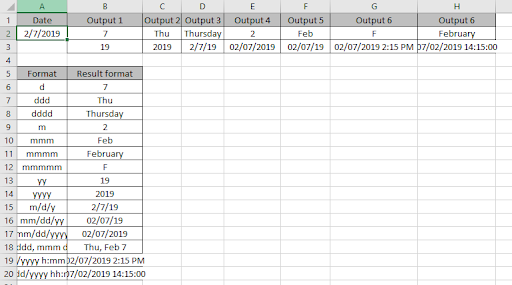
Ici, nous avons quelques données où les résultats ont été extraits à l’aide de formules Excel.
Accédez à l’onglet Formules> Afficher les formules sous Audit de formule.

Cliquez sur l’option Afficher la formule pour afficher toutes les formules de la feuille.
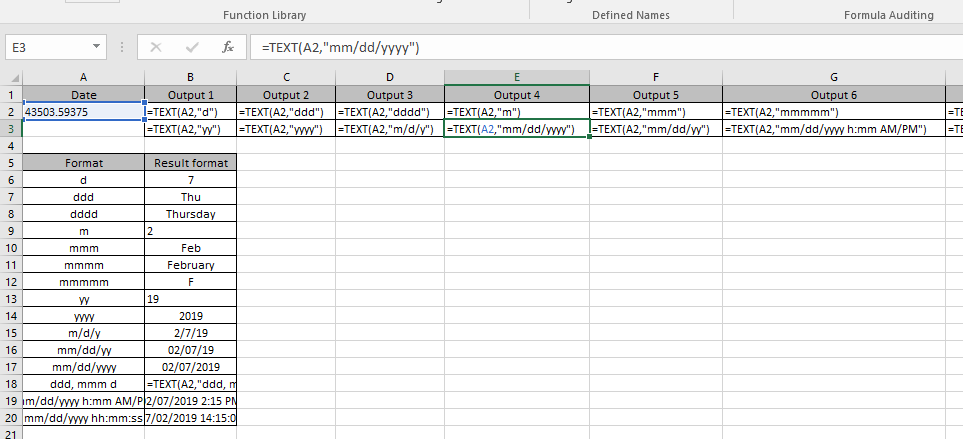
Cette option vous permet d’afficher toutes les formules Excel utilisées dans la feuille de calcul au lieu des résultats.
Il existe une autre façon d’afficher des formules Excel, pas le résultat. Si vous souhaitez afficher la formule d’une cellule particulière. Ensuite, utilisez la méthode mentionnée ci-dessous.
Un guillemet simple devant la formule vous permet d’afficher uniquement la formule et non le résultat de la cellule.
Ici, j’ai utilisé cette méthode sur une formule Excel.
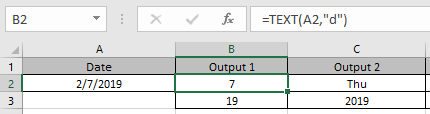
Maintenant, je souhaite voir les formules sur la cellule B2 et C3 ici. Appliquez simplement un guillemet simple devant la formule.
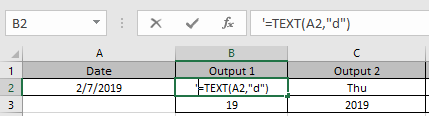
Appliquez la même chose dans la cellule C3 pour afficher la formule Excel au lieu des résultats.
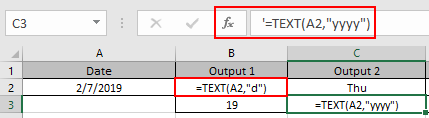
Comme vous pouvez le voir dans la formule Excel ci-dessus, pas le résultat dans la cellule.
J’espère que vous avez compris comment afficher les formules au lieu des résultats dans Excel.
Explorez plus d’articles sur les fonctions et formules Excel ici. Veuillez indiquer vos questions dans la zone de commentaire ci-dessous. Nous allons vous aider.
Articles liés:
lien: / tips-shortcut-key-for-merge-and-center-in-microsoft-excel [Excel Shortcut Keys for Merge and Center]
link: / tips-how-to-delete-only-filtered-rows-without-deleting-the-hidden-rows-in-microsoft-excel-2010-2013 [Comment supprimer uniquement les lignes filtrées dans Excel]
link: / tips-text-to-time-conversion-in-microsoft-excel [Comment convertir du texte en temps dans Excel]
link: / tips-freeze-panes-excel [Comment figer les volets dans Microsoft Excel]
link: / tips-the-analysis-toolpak-in-excel [Comment installer Analysis ToolPak dans Excel pour Mac et Windows]
Articles populaires:
lien: / clavier-formule-raccourcis-50-excel-raccourcis-pour-augmenter-votre-productivité [50 raccourcis Excel pour augmenter votre productivité]
link: / formulas-and-functions-introduction-of-vlookup-function [Comment utiliser la fonction RECHERCHEV dans Excel]
link: / tips-countif-in-microsoft-excel [Comment utiliser la fonction COUNTIF dans Excel]
lien: / excel-formule-et-fonction-excel-sumif-function [Comment utiliser la fonction SUMIF dans Excel]